QL-650TD
Preguntas frecuentes y solución de problemas |
¿Cómo puedo transferir plantillas o otros datos de la computadora a la rotuladora?
Iniciando P-touch Transfer Manager
-
Haga clic el menú Inicio -[Programas] - [Brother P-touch] - [P-touch Tools] - [P-touch Transfer Manager 2.x].
Al iniciarse P-touch Transfer Manager, la ventana principal es mostrada.
Usted puede también iniciar P-touch Transfer Manager desde P-touch Editor. Haga clic en [Archivo] - [Transferir Plantilla].
Transfiriendo plantillas u otros datos de la computadora a la impresora.
-
Utilizar el siguiente procedimiento para transferir plantillas desde la computadora a la impresora.
Esta característica solamente está disponible cuando la computadora y la rotuladora están conectadas a través un USB.
-
Conecte la computadodra y la rotuladora a través un USB y encienda la rotuladora.
El nombre del modelo de la rotuladora es mostrado en la vista de la carpeta.
Si ha seleccionado una rotuladra en la vista de la carpeta, las plantillas actuales y otros datos grabados en la rotuladora serán mostrados.
-
Seleccione la impresora a la cual desea transferir la plantilla u otros datos.
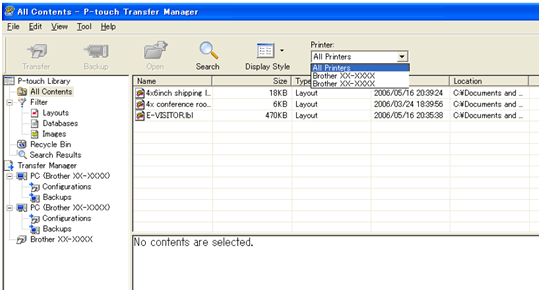
-
Haga clic derecho en la carpeta [Configuraciones], seleccione [Nuevo], y luego cree una nueva carpeta.
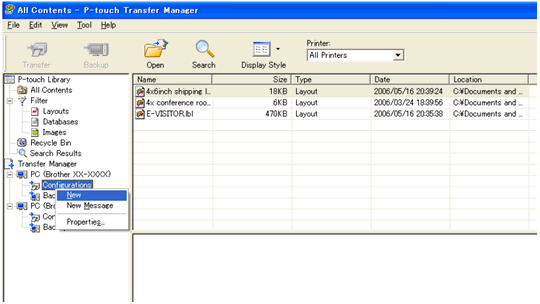
En el ejemplo arriba incluido, la carpeta [Transfer] fue creada.
-
Arrastre la plantilla u otros datos que desee transferir y coloquelos en la nueva carpeta.
Puede buscar plantillas u otros datos seleccionando [All contents] o seleccionando una de las categorías bajo [Filter], tal como [Layouts]. Al transferir múltiples plantillas u otros datos, arrastrar todos los archivos que desea transferir y colocarlos en la nueva carpeta. A cada archivo se le asigna un número identificación (lugar de memoria en la rotuladora) al ser colocado en la nueva carpeta.
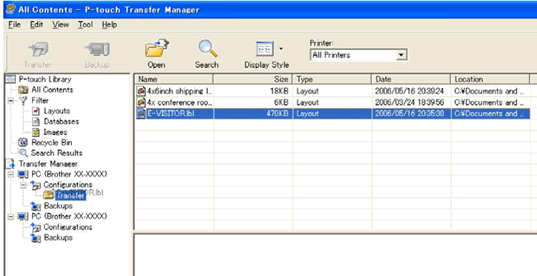
-
Para cambiar el número de identificación asignado a un artículo, haga clic derecho en el artículo deseado, seleccionar [Clave Asignada], y luego seleccione el número de identificación deseado.
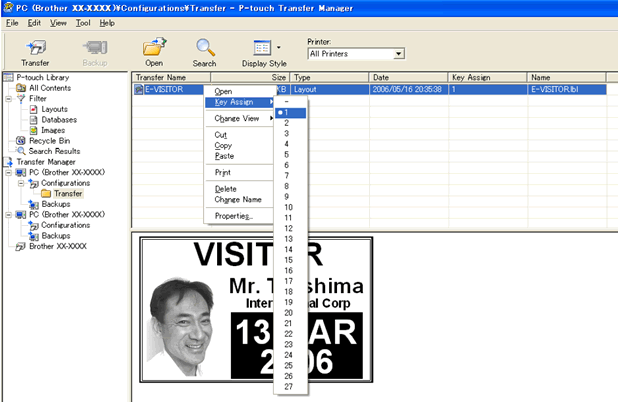
- Toda la data transferida a la impresora es asignada un número.
- Si la plantilla u otros datos transferidos a la impresora tienen el mismo número de identificación que otra plantilla anteriormente grabada en la rotuladora, la nueva plantilla reemplazará la anterior. Usted puede confirmar los números de identificación asignados grabados en la impresora creando copias de seguridad de las plantillas o datos.
- Si la memoria de la impresora está llena, remover una o más de las plantaillas de la memoria no volátil de la rotuladora.
-
Para cambiar los nombres o plantillas u otros datos que serán transferidos, haga clic en el artículo deseado e ingresar el nuevo nombre. El número de caracteres utilizados el nombre de la plantilla puede ser limitado dependiendo del modelo de la rotuladora.
-
Seleccione el archivo que contenga las plantillas u otros datos que desee transferir, y luego haga clic en
[Transferir]. Un mensaje de confirmación se mostrará.
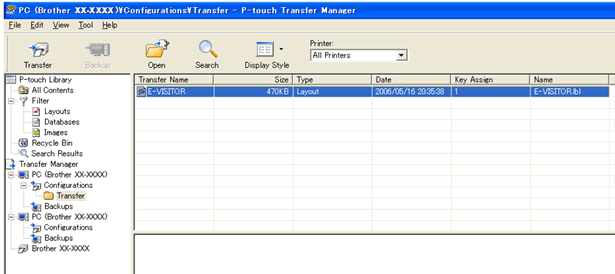
- Usted también puede transferir artículos individuales a la rotuladora sin añadirlos a la carpeta. Seleccionar la plantilla u otros datos que desee transferir, y luego clic [Transferir].
- Varios artículos y carpetas pueden ser seleccionados y transferidos en una sola operación.
-
Haga clic en [OK].
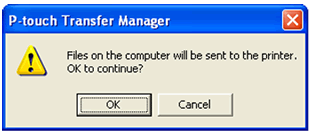
- Las plantillas seleccionadas, carpetas u otros datos son transferidos a la impresora.
En el caso de que no haya obtenido una respuesta a su pregunta, compruebe las preguntas frecuentes adicionales.
En el caso de que necesite ayuda adicional, póngase en contacto con el servicio de atención al cliente de Brother:
Comentarios sobre el contenido
Con el fin de mejorar nuestro servicio de asistencia, facilite sus comentarios a continuación.
